
- 8 225
Визитная карточка – важный инструмент для привлечения потенциальных клиентов. По сравнению с электронной почтой, карточка дольше остается на виду, посылая клиенту визуальные сигналы и заставляя связаться с ее владельцем. Учитывая это, дизайн такого крошечного листа бумаги должен быть уникальным и запоминающимся, а также давать четкую информацию о предоставляемых услугах. И в этом уроке я расскажу вам, как создать макет визитки за 10 простых шагов в программе Adobe InDesign.
Как ни странно, но создать профессиональную визитку можно очень быстро. В этом уроке мы сделаем гибкий шаблон для InDesign, в котором с легкостью можно настроить цвета, фон и текст. Процесс работы будет показан с нуля, так что, если вы еще новичок, то без проблем сможете разобраться и создать свой собственный дизайн визитки.
Создаем визитную карточку в InDesign
Шаг 1
Открываем программу Adobe InDesign и переходим File – New – Document (Файл – Новый – Документ).
КАК СОЗДАТЬ ВИЗИТНУЮ КАРТОЧКУ и ПОДГОТОВИТЬ ЕЁ ДЛЯ ПЕЧАТИ В ADOBE ILLUSTRATOR. ОСНОВНЫЕ ОШИБКИ.
В открывшемся окне в пункте Intent (Метод) выбираем Print (Печать), устанавливаем Number of Pages (Количество страниц) на 1 и снимаем галочку с Facing Pages (Разворот). В меню Page Size (Формат страницы) выбираем готовый размер или вручную устанавливаем необходимые значения. Учтите, что стандартные размеры визиток в разных странах отличаются. В Европе принято использовать 55 х 85 мм, в СНГ – 50 х 90 мм, в США – 50,8 х 88,9 мм.
Добавляем Margins (Поля) размером 0.1875 дюймов (4,7625 мм) и Bleed (Выпуск за обрез) по всем сторонам документа 0,125 дюйма (3,175 мм).
Затем жмем кнопку ОК.
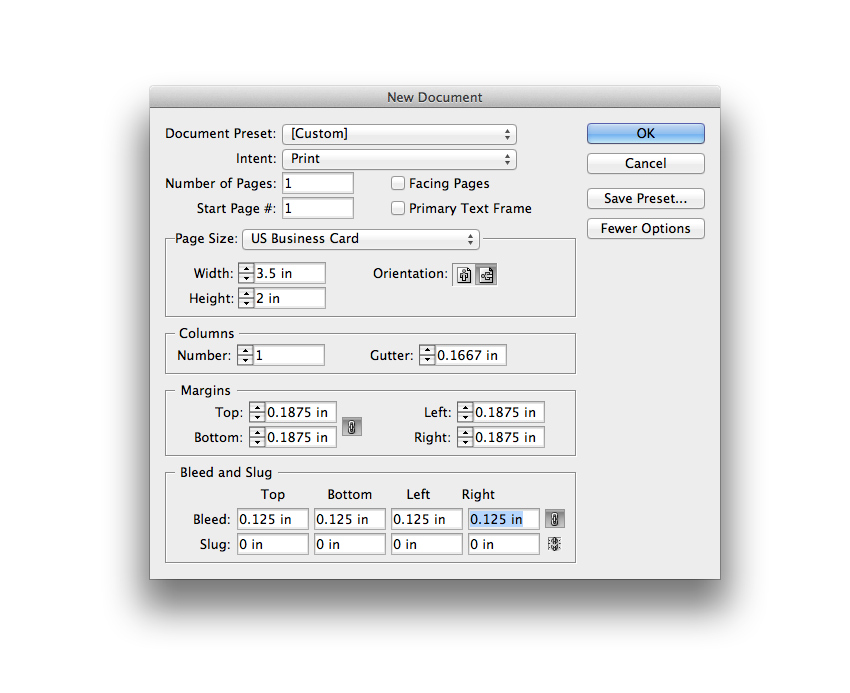
В данном уроке использован стандартный размер США – 3,5 на 2 дюйма, но вы можете выбрать другой
Шаг 2
Переходим на панель Window – Layers (Окно – Слои) и дважды кликаем по стандартному слою Layer 1 (Слой 1), чтобы открыть окно Layer Options (Параметры слоя). Переименовываем слой на «ВАШ ФОНОВЫЙ ЦВЕТ ЗДЕСЬ» и жмем OK.
Затем в нижней части панели слоев жмем на кнопку Create New Layer (Создать новый слой), чтобы создать еще один слой. Дважды кликаем по нему, чтобы переименовать на «ВАША КАРТИНКА ЗДЕСЬ».
Создаем еще два новых слоя: сперва «ВАШ ЦВЕТ ОБВОДКИ ЗДЕСЬ», а затем выше «ВАШ ТЕКСТ ЗДЕСЬ».
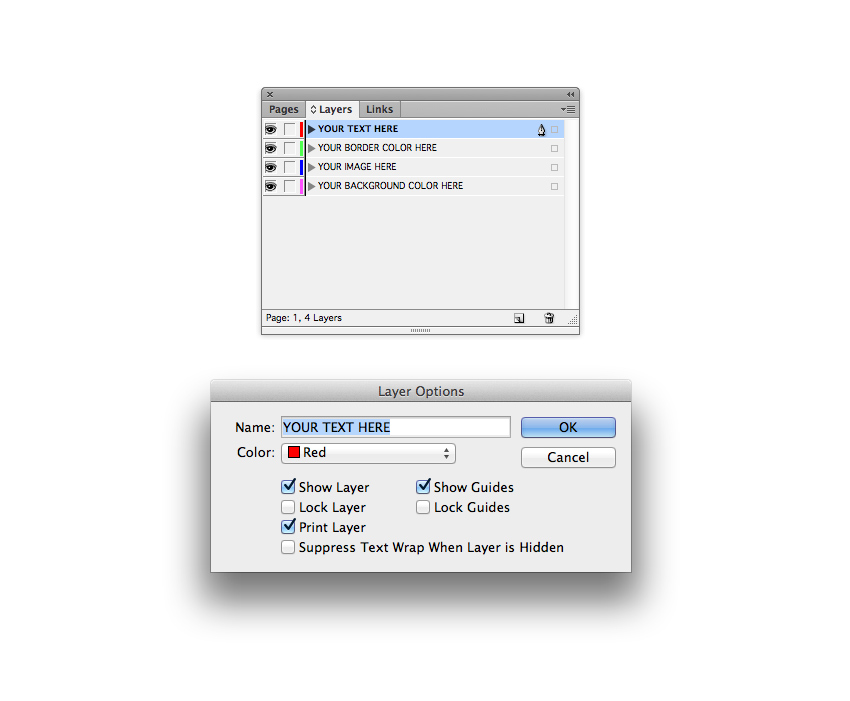
Нажмите на пустое поле слева от имени каждого слоя, чтобы заблокировать их, оставив только слой «ВАШ ФОНОВЫЙ ЦВЕТ ЗДЕСЬ» незаблокированным. Выбираем его, кликнув один раз левой кнопкой мышки.
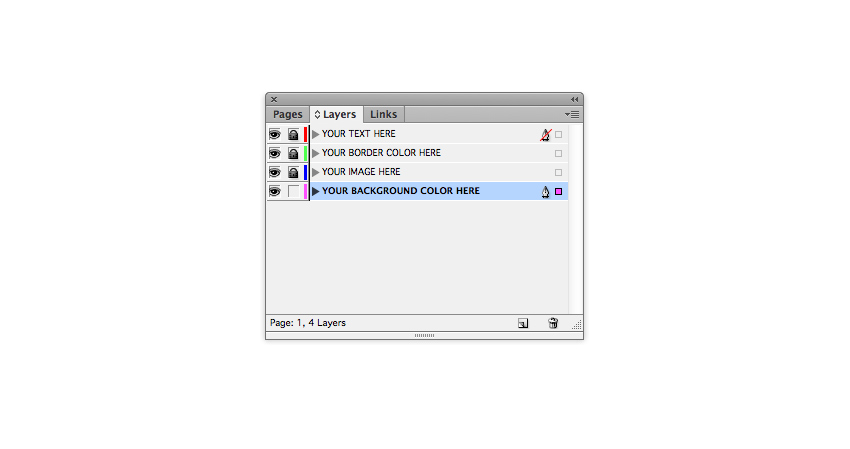
Шаг 3
Закончив с настройками слоев, пришло время подумать о цветовой гамме визитки. Для начала подойдет простая двухцветная палитра. Учтите, что вы в любой момент работы можете изменить оттенки.
Как создать визитку онлайн без фотошопа за 5 минут в Canva
Открываем панель Window – Color – Swatches (Окно – Цвет – Образцы), в правом верхнем углу кликаем на кнопку меню и выбираем New Color Swatch (Новый образец цвета). Чтобы использовать такие же цвета, как в уроке, устанавливаем Color Mode (Цветовой режим) на CMYK и настраиваем цвета: C=4 M=13 Y=91 K=0. Называем цвет «Ярко-желтый» (для этого нужно снять галочку Name with Color Value (Имя и цветовые значения)). Затем жмем Add (Добавить) и ОК.
Повторяем процесс и добавляем второй образец. Называем его «Лососево-розовый» и настраиваем: C=0 M=41 Y=28 K=0.
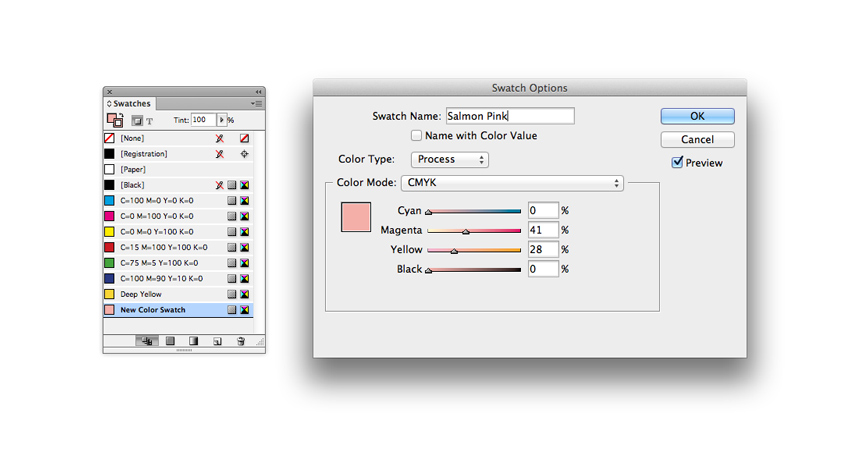
Шаг 4
Не снимая выделение со слоя «ВАШ ФОНОВЫЙ ЦВЕТ ЗДЕСЬ», берем инструмент Rectangle Tool (M) (Прямоугольник) и создаем прямоугольник по всему размеру документа, захватив все пространство внутри выпусков за обрез.
На панели Swatches (Образцы) выбираем наш лососево-розовый цвет и отключаем обводку.
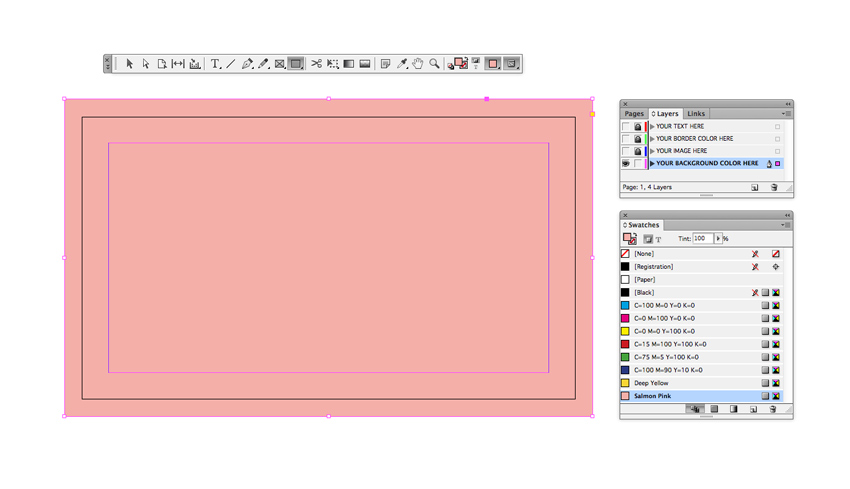
Далее блокируем слой «ВАШ ФОНОВЫЙ ЦВЕТ ЗДЕСЬ» и разблокируем слой выше – «ВАША КАРТИНКА ЗДЕСЬ». Чтобы можно было легко менять фон визитки, мы добавим специальную рамку. Как с ней работать, вы узнаете во второй части урока. Выбираем инструмент Rectangle Frame Tool (F) (Прямоугольный фрейм) и создаем прямоугольник, захватив все пространство внутри выпусков за обрез.
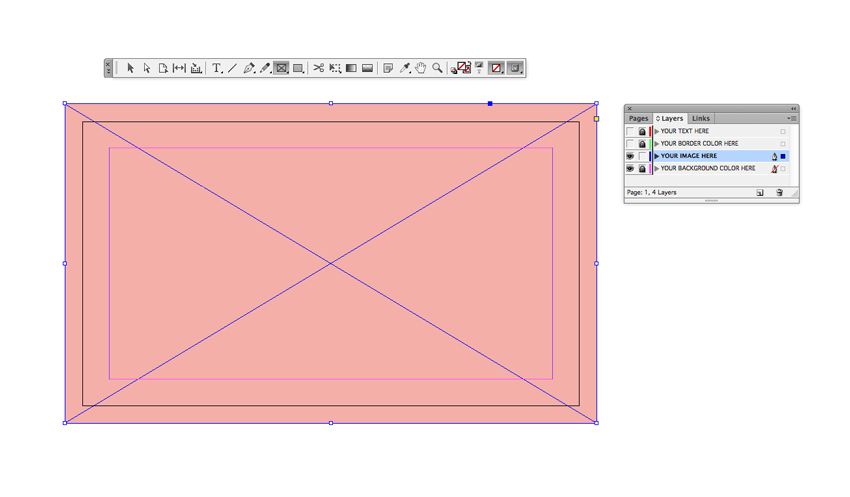
Шаг 5
Блокируем слой «ВАША КАРТИНКА ЗДЕСЬ» и выше разблокируем «ВАШ ЦВЕТ ОБВОДКИ ЗДЕСЬ».
Берем инструмент Rectangle Tool (M) (Прямоугольник) и создаем прямоугольник по размеру внутренних полей. На панели Swatches (Образцы) устанавливаем цвет обводки фигуры на «Ярко-желтый» и убираем заливку.
Переходим на панель Window – Stroke (Окно – Обводка). Здесь мы можем настроить толщину обводки, регулируя параметр Weight (Толщина). Устанавливаем его на 0,353 мм.
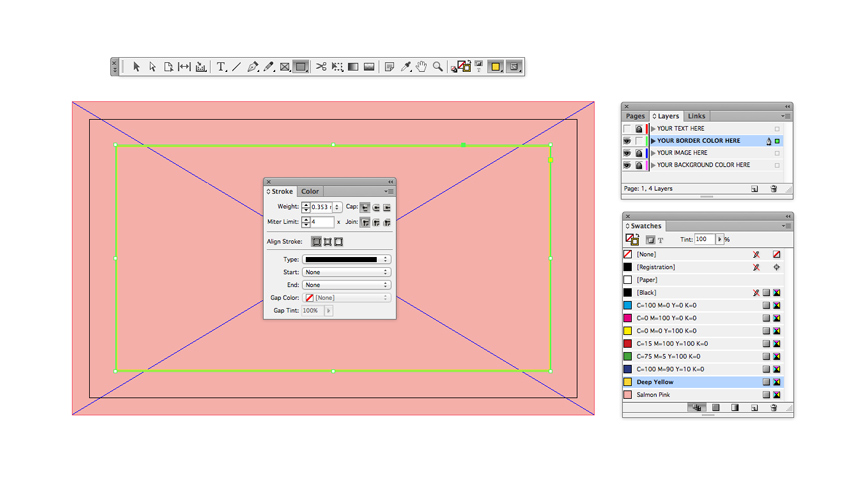
Не снимая выделение с прямоугольника, переходим Object – Corner Options (Объект – Параметры углов). Выбираем Rounded (Скругленные) и устанавливаем размер на 0,01 дюйма (0,254 мм), чтобы слегка смягчить углы обводки. Затем жмем OK, чтобы применить изменения.
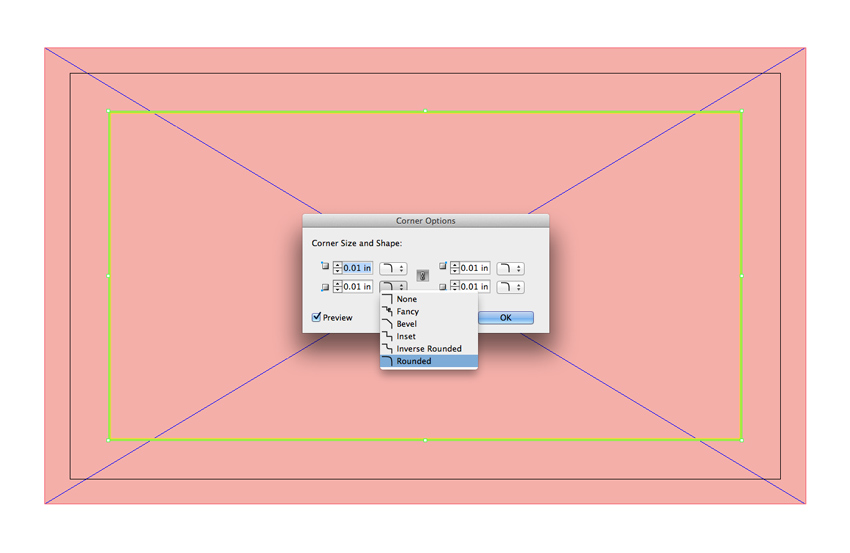
Шаг 6
Блокируем слой «ВАШ ЦВЕТ ГРАНИЦЫ ЗДЕСЬ» и разблокируем слой выше «ВАШ ТЕКСТ ЗДЕСЬ».
Берем инструмент Type Tool (T) (Текст) и по центру карточки создаем текстовое поле. Пишем туда имя и название компании.
На верхней панели управления или на панелях Window – Type https://artshelter.info/uroki/raznoe/kak-sozdat-maket-vizitki-za-10-shagov-v-indesign.html» target=»_blank»]artshelter.info[/mask_link]
Визитки макет в какой программе
Требования к макету визитки – не просто каприз полиграфических компаний. Есть много нюансов, от которых зависит, насколько качественно будет выполнена печать. Правильно сделанный макет позволит избежать большого процента брака и ускорит процесс изготовления визитной карточки.
Отступ от краев, настройки цветовой гаммы, выбор программы для создания визиток и формат, в котором сохранен макет, – об этих и других требованиях вы узнаете из нашего материала.
Главные требования к макету визитки
Если при создании макета визитки дизайнер не предусмотрел, например, вылеты на печать, заказчик получит некачественную продукцию. Ведь в таком случае разрезать лист на карточки без брака и неоправданной потери времени просто невозможно.
Представим, что клиенту нужна стандартная визитка 90х50 мм. Тогда типографии необходим макет 94х54 мм, с учетом того, что со всех сторон карточки срезается по 2 мм.
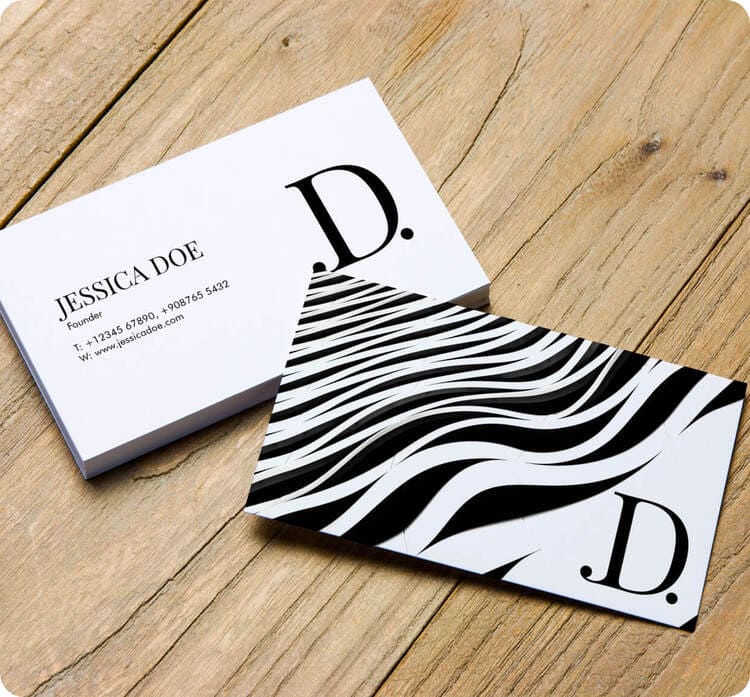
Еще одно важное требование к макету визитки – в типографию обязательно передается распечатка, где прописаны все метки для резки, фальцовки, перфорации. Когда разрезание планируется по цветному фону, изображение может выходить за обрез на 2–5 мм. Важно предусмотреть, чтобы элементы, содержащие значимую информацию, отстояли от линии реза минимум на 1,5 мм. Заверстанные в полосу изображения передаются в модели TIF CMYK, без дополнительных путей и каналов, с разрешением от 300 dpi. Они прилагаются отдельными tif-файлами вне зависимости от использованной в процессе верстки программы, если речь идет о большом объеме публикации.
Разные файлы в публикации не должны иметь идентичных названий.
Также, с точки зрения типографии, недопустимым считается присутствие изображений, помещенных при помощи «Clipboard».
Лучше отказаться от цветовых моделей RGB, LAB, HUE, отдав предпочтение CMYK, GrayScale, Bitmap, Pantone Process. Возможно использовать цвета Pantone лишь при условии их печати отдельными прогонами, а не по схеме CMYK.
Названия spot-цветов должны совпадать со стандартными цветами, применяемыми в библиотеке Pantone.
После верстки все неиспользуемые для печати spot-цвета переводятся в CMYK.
Возможна подготовка макета на основании цветовой модели RGB, но лишь при необходимости цветокоррекции, ретуши изображений специалистами типографии.
Основные форматы и программы для разработки макета визитки
Любые операции с растровыми изображениями, такие как масштабирование, обрезка, поворот, цветокоррекция осуществляются не в программе верстки, а при помощи Photoshop.
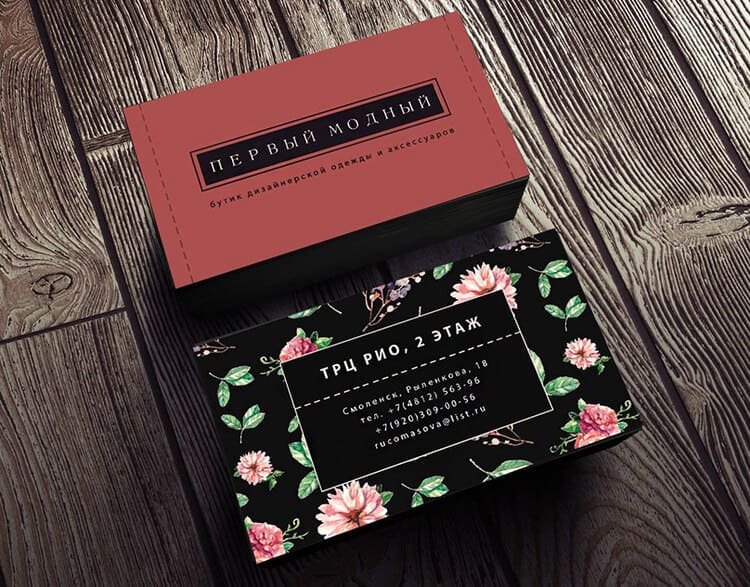
- Полутоновые (фотографические) изображения.
CMYK- или Grayscale-изображения предоставляются в формате TIF. Для растровых фото установлено разрешение в пределах 300 dpi. Если же размер изображения А1, может использоваться разрешение 200 dpi.
Штриховые изображения также должны быть в формате TIF с разрешением 600–1200 dpi.
Все использованные в файле верстки векторные изображения должны быть совместимы с форматом EPS, созданным в Adobe Illustrator. Если EPS-файлы сохранялись в других приложениях, их необходимо заранее открыть и повторно сохранить через Adobe Illustrator. К публикации обязательно прикрепляются все файлы поддержки, а именно графические файлы и шрифты.
Последние могут быть представлены в формате Post Script Type, TTF, OTF. В каждой гарнитуре обязательно содержится весь набор используемых начертаний, то есть Plain, Bold, Italic, пр. При подготовке макета визитки откажитесь от системных шрифтов, в соответствии с требованиями типографий. Речь идет о шрифтах, которые устанавливаются вместе с Windows или MacOS. Дело в том, что в отличающихся операционных системах они могут быть разными.
Заказчик предоставляет в типографию лишь шрифты, которые использованы непосредственно в публикации. Не допускается выбор правленых и самодельных шрифтов, как и применение при верстке одного документа шрифтов разных форматов одной гарнитуры. Допустим, не нужно использовать вместе Type 1 и TrueType.
Если макет не требует текстовой корректуры, текст рекомендуется преобразовать в кривые, при условии, что такое действие может быть выполнено в конкретной программе верстки.
Помните о таких требованиях к макету визитки:
- Он не может быть создан в Word или Excel, ведь данные программы не предназначены для дальнейших полиграфических работ.
- Оценка цветопередачи в тираже производится при помощи соответствующих шкал PANTONE. Если требуется максимально точное сохранение цветов, стоит заказать аналоговую цветопробу с тиражных пленок на тиражной бумаге. Это делается потому, что изображение на экране компьютера или распечатка на обычном цветном принтере не может показать реальный цвет изделия.
- В публикации должны присутствовать только цвета, которые необходимо вывести на пленки. Все цвета по умолчанию переводятся в CMYK, а spot-цвета выводятся с углами наклона. Используется такой порядок: Cyan, Magenta, Yellow, Black.
- Adobe Photoshop (*.tif).
Файлы иллюстраций передаются в типографию в форматах: TIF, EPS, PSD.
В готовом макете все слои соединены, отсутствуют дополнительные цветовые каналы, если речь идет о TIF-файле. Также при работе с последним лучше сжимать его LZW-компрессией, а не JPEG-сжатием. При наборе черного (100 % Black) текста к свойствам текстового слоя применяют Multiple 100 %.
При работе в программе Adobe Illustrator все тексты переводятся в кривые. Специалисты типографий рекомендуют избегать фильтров, масок, эффектов. Согласно требованиям к макету визитки, элементы иллюстрации имеют цветовую модель CMYK, GrayScale или Pantone Process. В изображении не допускается применение RGB-цветов.
При предоставлении верстки в Corel Draw шрифты также предварительно переводятся в кривые, а все элементы верстки представляются только при помощи модели CMYK.
Любые эффекты, такие как Lens, Artistic Brush, переводятся в Bitmap CMYK 300 dpi, а Drop Shadow сепарируется, после чего тоже переводится в Bitmap. Contour, Blend, Extrude и прочие сепарируются, а потом переводятся в кривые. Макеты в данной программе должны располагаться на странице обрезного формата. Многостраничные документы типография получает в виде одного файла.
Задавая размеры страницы в Document Setup, необходимо помнить о необходимом формате после обрезки. Если карточка будет обрезаться по цветному фону, нужно оставить выпуск за обрез 2-3 мм. В соответствии с основными требованиями к макету визитки, все внутренние элементы отстоят от линии реза минимум на 1,5 мм. Публикация готовится в Collect for output, к ней прикладываются все использованные изображения, шрифты, цветовые профили.
Стоит понимать, что QuarkXPress версии 4.0 не отрабатывает значение поля Bleed. Чтобы избавиться от этой проблемы, придется обновить программу минимум до версии 4.0.2.
PDF-файлы лучше создавать из PS-файлов с использованием наших Job options для Adobe Acrobat Distiller. Написание PS-файлов осуществляется с помощью универсального PPD-драйвера печати для Scitex Dolev800 PS L2, PSM 5, PSM 7 и постскрипт-драйвера от Adobe для ПК или Laser Writer на Macintosh.
Важными этапами создания PDF-файлов при экспорте являются:
- отключение компрессии, изменение разрешения;
- активация композитного вывода;
- отключение обрезных крестов, шкал, остальной служебной информации;
- активация печати цвета CMYK или Device Native;
- включение поддержки spot-красок, если это нужно в конкретном случае;
- учет выходов за обрез, к примеру, для QuarkXPress – Asymmetric, Top 2 mm, Bottom 2 mm, Inside 0 mm, Outside 2 mm.
Также необходимо закривить все использованные при создании макета шрифты.
Если в переданном в типографию файле на белом или других светлых цветах будет стоять Overprint, неизбежен брак всего тиража.
Требования к макетам для фольгированных визиток
Файлы должны соответствовать таким характеристикам:
- формат: CDR, Ai с обязательным использованием скривленных шрифтов;
- размер макета 92х52 мм;
- отступы по 4 мм от края макета до важных элементов визитки;
- цветовая модель CMYK;
- разрешение 300 dpi.
Помните, что любой текст и другие значимые элементы должны находиться минимум в 4 мм от края макета. В файле не может быть рамок, меток реза и других составляющих, используемых в процессе верстки, но не отображаемых на самом полиграфическом изделии.

Для фольгирования минимальная толщина элемента составляет 0,5 мм. Макет готовится на прозрачном фоне, а все элементы, которые будут покрываться фольгой, отображаются черным цветом с составом CMYK 0:0:0:100. Здесь не подойдут очень тонкие шрифты и мелкий кегль, также не рекомендуется использовать в макете рамки.
Помните, что для изготовления вертикальной визитной карточки загружают именно вертикальный макет. Это необходимо, чтобы избежать несовмещения лицевой и оборотной стороны.
Распространенные ошибки при подготовке макета визиток
Пожалуй, это самая распространенная ошибка среди дизайнеров при изготовлении визиток. Рамка вокруг основного контента может быть толстой или тонкой, светлой или темной, главное, что в любом случае она становится проблемой. Сложность связана с тем, что речь идет о полиграфическом изделии маленького формата, где заметно любое нарушение симметрии.
Сегодня не существует идеальной полиграфии, ведь любая типографская техника, офсетная и цифровая, имеет определенные допуски на повторяемость изображения. Все еще остается очень серьезным влияние деформации бумаги при печати.

В результате изображение может смещаться относительно абсолютных координат – по нормам допускается сдвиг до 2 мм. Чтобы скрыть такие особенности печати, опытные дизайнеры используют зону безопасности в макете, то есть оставляют 3 мм от линии реза. А также обязательно делают «вылет» фона на 2 мм от линии реза, избегают любых симметричных символов. За счет грамотной компоновки можно скрыть отличающееся расположение изображений на разных экземплярах.
Тогда как рамка представляет собой абсолютно симметричный элемент, находящийся вокруг информации на визитке. Из-за своих особенностей она только подчеркивает любые отклонения, делая визитную карточку непрезентабельной. На нескольких готовых визитках ширина рамки может отличаться, допустим, справа и слева. Поэтому помните о требованиях типографий к макету и не используйте данный декоративный элемент, а также любые другие симметричные символы. Всегда оставляйте «вылет» фона или изображения на все дообрезное пространство карточки размером 94х53 мм.
- Неправильный профиль при конвертации в CMYK.
Неверно установленные профили пространств RGB и CMYK в системах управления цветом программ чреваты тем, что будет отображаться неверный цвет макетов. А значит, готовая визитка окажется непохожей на запланированную. Чтобы не столкнуться с подобными проблемами, стоит использовать профили RGB – Adobe RGB 1998 и CMYK – ISO FOGRA 39 (CoatedFOGRA39.icc).
- Просмотр CMYK-макета в обычном «просмотрщике» изображений.
Большинство «просмотрщиков» корректно отображает лишь изображения в RGB. Если макет для передачи в типографию выполнен с использованием CMYK, потребуются специализированные программы, чтобы увидеть корректные цвета. Среди самых известных Adobe Photoshop, но он может применяться лишь при условии, что установлен правильный профиль CMYK, о чем говорилось ранее. Все остальные программы, не предназначенные для работы CMYK, будут отображать ложные цвета.
Работая за компьютером, кажется, что залить пространство черным очень легко – нужно только выбрать этот цвет и нажать на соответствующую кнопку. Требования типографии к макету визитки оказываются значительно сложнее, когда дело доходит до печати. В полиграфии используются достаточно прозрачные краски, которые наносятся тонким слоем. Бумага просвечивает сквозь них, а любые дефекты материала, такие как выпуклости и впадины, заливаются по-разному.
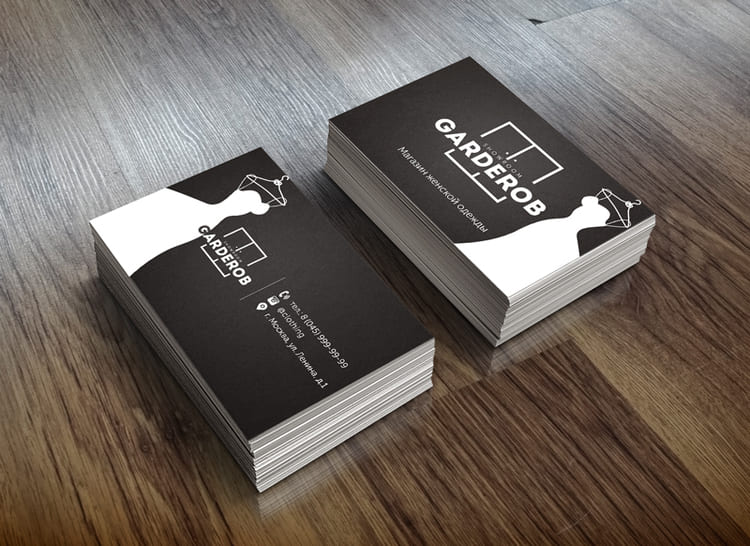
Когда для офсетной печати выбрана заливка 100 % только черным цветом, готовые визитные карточки получатся грязно-серыми с точками и крапинками. Специалисты в сфере полиграфии выбирают «глубокий черный цвет». Это составной колер, в который входят все цвета CMYK. За счет их наложения друг на друга в процессе запечатывания бумаги удается создать непрозрачное изображение.
Но нужно понимать, что цвета не могут использоваться по 100 %, ведь такое сочетание даст не красивый черный, а коричнево-бурый. Не существует точной формулы смешивания красок, поскольку многое зависит от компании-изготовителя красок, качества бумаги и других характеристик. Но лучше всего себя зарекомендовала формула: CMYK 70:70:30:100.
- Внедрение в шаблон изображений с малым разрешением или большим сжатием JPEG.
Специалистам типографий нередко приходится сталкиваться с макетами визиток, которые имеют разрешение, соответствующее требованиям, то есть от 300 dpi. Однако в них есть изображения растянутые либо с недостаточным разрешением. Чаще всего на сайтах можно встретить картинки с показателем 72–96 dpi. Чтобы напечатать их качественно, нужно уменьшать размер.
Если в Сети было найдено изображение с разрешением 72 dpi и его необходимо использовать в макете, придется уменьшить размер минимум в 4 раза. В противном случае не получится добиться достаточно высокого качества полиграфии. На экране все картинки отображаются тоже с разрешением 70–100 dpi, поэтому, глядя на монитор, невозможно узнать о дефектах запланированной печатной продукции.
Специалисты советуют перед передачей макета в типографию просматривать его с 3-4-кратным увеличением. В таком случае можно понять, как будет выглядеть готовая визитка, заметить дефекты изображений с малым разрешением и последствия «пережатых» jpeg.
- Создание макета в RGB-пространстве с последующей конвертацией в CMYK.
Это еще одна распространенная проблема дизайнеров с недостаточным опытом в полиграфии. Такая конвертация и невыполнение требований типографии к макету визитки не приводит к серьезным искажениям у большинства изображений, если отсутствуют ярко-синий, ярко-красный и другие цвета. Дело в том, что они не воспроизводятся в CMYK, их лучше избегать при макетировании, так как после конвертации в CMYK они «срезаются». В результате на их месте вы получите тусклое подобие. Поэтому рекомендуется сразу делать макет в необходимом цветовом пространстве, только в таком случае будут напечатаны именно выбранные оттенки.
Самые серьезные трудности возникают, когда происходит конвертация RGB-макета с использованием серого цвета или его градиентов в CMYK. В готовом изделии серый фон будет заменен на цветной оттенок, а вместо градиента получатся резкие переходы с цветовыми вариациями. Это связано с тем, что при конвертации RGB в CMYK серый цвет получается хроматическим и формируется за счет смешивания четырех печатных цветов.
При изготовлении визиток по макету, изначально созданному в CMYK, серый состоит только из черного и считается ахроматическим. Вполне логично, что тогда на карточке не может быть каких-либо цветовых артефактов. Чтобы проверить, какой серый использован в вашем файле, выберите «пипетку» и ткните в серое поле CMYK макета. Все хорошо, если появится черный цвет, если же отобразятся четыре основных цвета, значит серый хроматический. Ситуацию нужно исправить, иначе она чревата проблемами во время печати тиража.
Требования к качеству печати и обработки визитки
В готовых тиражных оттисках должны выполняться стандартные нормы оптической плотности либо они должны соответствовать подписанной заказчиком цветопробе. Допускается расхождение подписанного листа с тиражом не более стандартного для печатного оборудования «Xerox iGen3» (дельта Е до 5). В процессе работы постоянно производится автоматическая калибровка печатной машины, также требуются ежедневные контрольные проверки калибровки, которые производит оператор ЦМП.
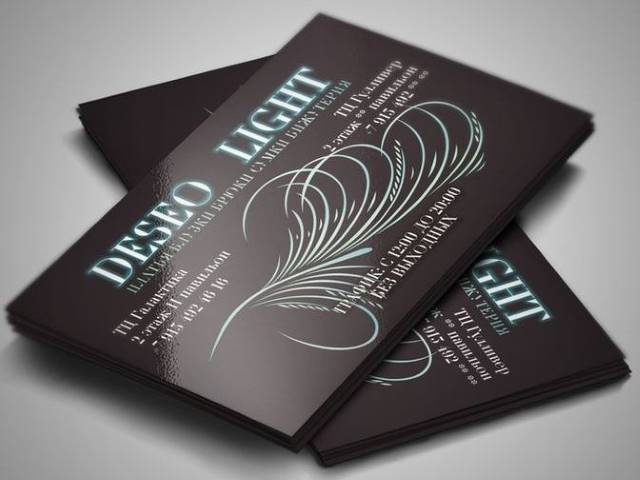
При изготовлении полиграфической продукции мало соблюдать требования к макету визитки, также важно, чтобы тиражные листы были без механических повреждений. К последним относятся надрывы краев, забой торцов, сморщенные и загнутые углы. Не допускаются следы пальцев рук, масляные пятна, прочие дефекты.
В норме, изображения всех цветов на оттисках точно совмещаются. Допускаются следующие отклонения в зависимости от плотности бумаги:
- плотность 80–90 г/м² – до 0,05 мм;
- плотность 90–130 г/м² – до 0,01 мм;
- плотность от 130 г/м² – 0,01 мм.
- Точность гильотинной резки. Допустимая погрешность реза находится в пределах 1 мм. Минимальная длина реза составляет 40 мм. Для изготовления печатной продукции с одной из сторон до 40 мм применяют плоттерную резку.
- Точность плоттерной резки. В данном случае максимальная погрешность реза равна 0,5 мм.
- Качество биговки. Изделие должно складываться по линиям бига без перекоса. При этом на качественном продукте сама линия бига равномерная, без прорубов. Возможно смещение нанесения данной линии до 1 мм.
- Качество фальцовки. Согласно нормам, допускается отклонение соотношения изображения и линий фальца в пределах 2 мм максимум на 5 % от тиража.
- Качество ламинирования. Ламинат припрессовывается к бумаге/картону без явных морщин и пузырей, он не должен сам отходить по краям изделия. Как и в предыдущем случае, отклонения могут присутствовать не более чем в 5 % от всего объема полиграфической продукции. Возможно небольшое отслоение ламината в области внутренней биговки на некотором объеме тиража.
Источник: bukivedi.com
6 лучших Android-приложений для создания дизайна визитных карт


Утилита имеет весь функционал для создания визиток. Распространяется в трех вариациях (от персональной версии, до Studio). Пользователи могут создать новую визитку или использовать загруженный шаблон и отредактировать его по своему вкусу.
Программа позволяет выставить все необходимые для печати параметры. Возможен экспорт в любом графическом формате. За полную версию утилиты придется заплатить, но стоимость лицензии все равно ниже, чем обращение в специализированную фирму.
Особенности программы:
- простота использования;
- более двухсот изменяемых макетов;
- совместимость с актуальными графическими форматами.
Минусы:
- ограниченная по функционалу и времени пользования пробная версия утилиты.
Изготавливаем визитку онлайн
У вас есть возможность создать карточку без установки программ. Все манипуляции можно произвести прямо в браузере с помощью онлайн-сервисов. Они позволят быстро получить результат, однако часто зависят от качества сети и содержат только простые дизайны.
Воспользуйтесь платформой Vizitki-besplatno.ru. Здесь есть готовые решения, которые можно редактировать по своему вкусу. Просто выполните следующие действия:
- Перейдите на сайт. В разделе «Готовый шаблон» укажите подходящий вариант.
- В правой верхней части выберите тип и размер визитки. Здесь также можно сразу сменить фон, шрифт, дизайн и размер текста, загрузить картинки и добавить штрихкод Платформа содержит макеты для дизайнеров, ветеринаров, массажистов, юристов, фотографов и других профессий
- В соответствующем блоке введите название фирмы, вид деятельности, данные сотрудника, телефон и прочие сведения Также можно оформить оборот
- Чтобы перетащить элементы на холсте, выделите объект и переместите рамку.
- Нажмите «Получить визитки» для экспорта проекта. Он будет сохранен с водяным знаком. Для его удаления потребуется перевести 100 рублей на карту разработчика.
Настройте параметры вывода
Easy Create Card
Софт, позволяющий собственноручно изготовить визитку. Создание визиток не требует профессиональных навыков. Всё что вам потребуется – это готовая идея. В программе есть множество параметров и функций, позволяющих создать уникальную визитную карточку.
Утилита располагает множеством шаблонов, которые можно изменить по своему вкусу. Среди параметров: изменение цвета фона, выбор размера, шрифт, вставка изображений и так далее.
Плюсы:
- удобный и лаконичный интерфейс;
- легко разобраться в утилите.
Минусы:
- множество ограничений в бесплатной версии.
Бонусное приложение: Logo Maker by DesignMantic
Вы ищете приложение, которое позволит вам создать свой собственный логотип и включить этот логотип в дизайн своей собственной визитной карточки при поддержке профессиональных производителей логотипов? Тогда мы настоятельно рекомендуем проверить DesignMantic. Это приложение, которое позволит вам создать свой собственный логотип бесплатно и создать свою собственную визитную карточку, вдобавок по доступной цене.
BusinessCards MX
Одна из самых популярных утилит для создания визитных карточек. В программе есть множество шаблонов и элементов для настройки. Добавляйте готовые картинки, фон и т.д. Программа отлично подойдет тем, кто не может долго разбираться в функционале, а хочет быстро и качественно создать визитку.
Особенности:
- легко освоить;
- множество доступных шаблонов;
- поддержка всех современных графических форматов;
- элементы имеют гибкую настройку;
- функция наложения специальных эффектов;
- настройки печати визиток (выбор типа бумаги, размера визиток и так далее);
- кастомизация интерфейса.